LINUX08_Tomcat7.0.70安装
本文共 597 字,大约阅读时间需要 1 分钟。
在linux下安装tomcat需要关闭防火墙
- ①. 创建tomcat的安装路径:
在/usr/local 下mkdir tomcat mkdir /usr/local/tomcat
- ②. 将tomcat解压到/opt下,解压tomcat
tar -zxvf apache-tomcat-7.0.70.tar.gz -C /usr/local/tomcat/
- ③. 配置环境变量
# 1.编辑配置文件 vim /etc/profile # 2.在最下方增加 #tomcat export CATALINA_HOME=/usr/local/tomcat/apache-tomcat-7.0.70 保存退出,通过vim的":wq"命令进行保存退出 # 3.使配置生效 source /etc/profile
- ④. 修改端口
# 1. 进入tomcat安装目录下的conf文件夹,编辑server.xmlvim conf/server.xml # 2.找到配置808默认端口的位置改为80,好处是80端口是默认的www服务端口# 也可以在xml节点末尾增加 URIEncoding="UTF-8"

- ⑤. Tomcat验证
- 进入系统解压缩后的tomcat目录
- 进入bin目录
- 执行 ./startup.sh
- 看到如图提示代表启动成功

- ⑥. 服务器访问服务器ip http://129.211.68.1
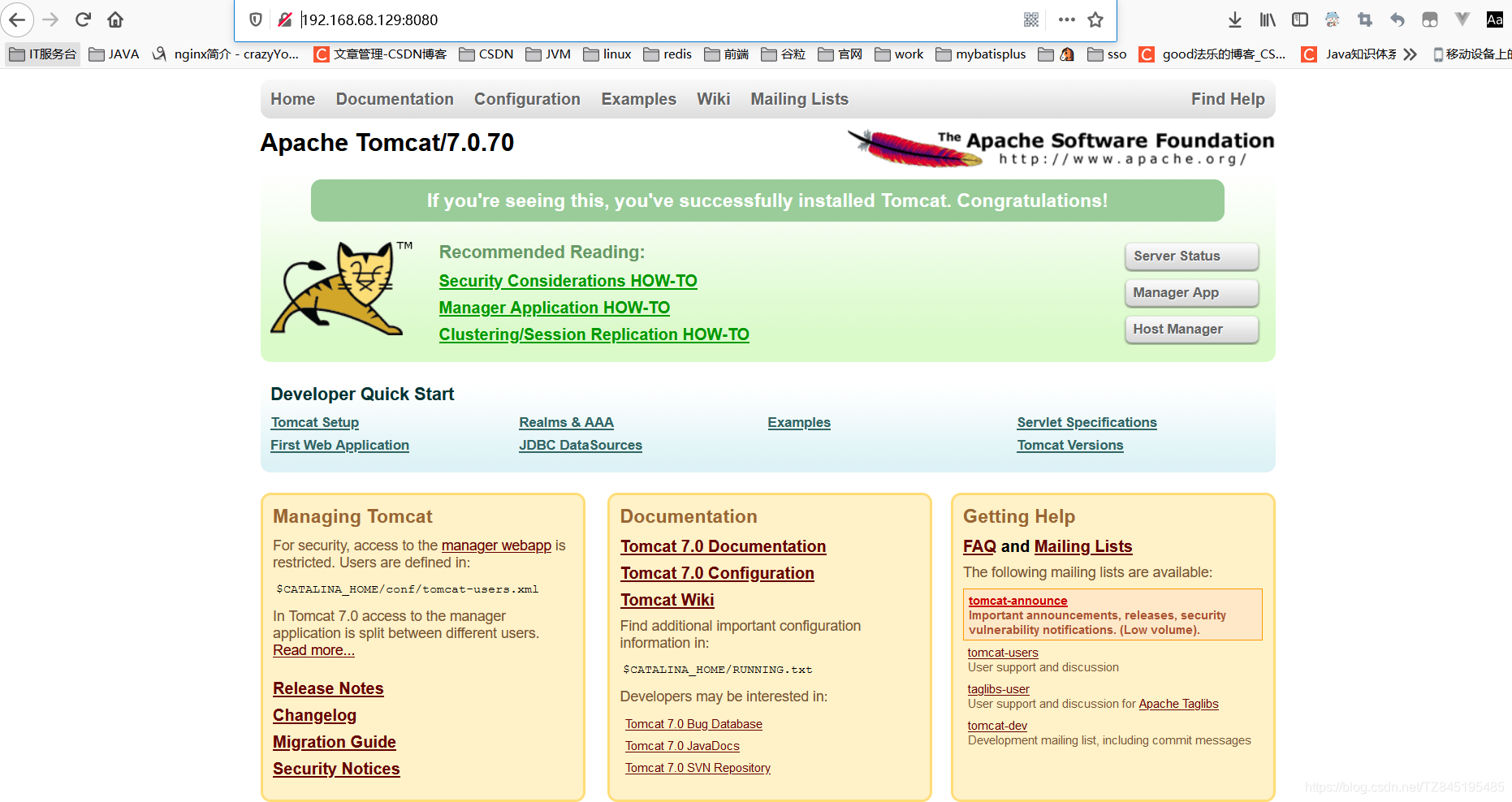
转载地址:http://bedj.baihongyu.com/
你可能感兴趣的文章
mysql-cluster 安装篇(1)---简介
查看>>
mysql-connector-java.jar乱码,最新版mysql-connector-java-8.0.15.jar,如何愉快的进行JDBC操作...
查看>>
mysql-connector-java各种版本下载地址
查看>>
mysql-EXPLAIN
查看>>
MySQL-Explain的详解
查看>>
mysql-group_concat
查看>>
MySQL-redo日志
查看>>
MySQL-【1】配置
查看>>
MySQL-【4】基本操作
查看>>
Mysql-丢失更新
查看>>
Mysql-事务阻塞
查看>>
Mysql-存储引擎
查看>>
mysql-开启慢查询&所有操作记录日志
查看>>
MySQL-数据目录
查看>>
MySQL-数据页的结构
查看>>
MySQL-架构篇
查看>>
MySQL-索引的分类(聚簇索引、二级索引、联合索引)
查看>>
Mysql-触发器及创建触发器失败原因
查看>>
MySQL-连接
查看>>
mysql-递归查询(二)
查看>>